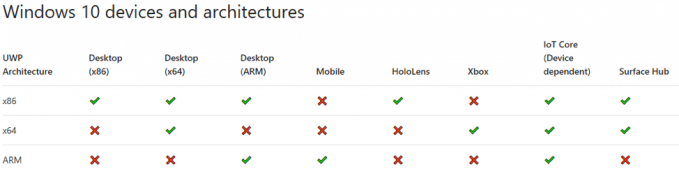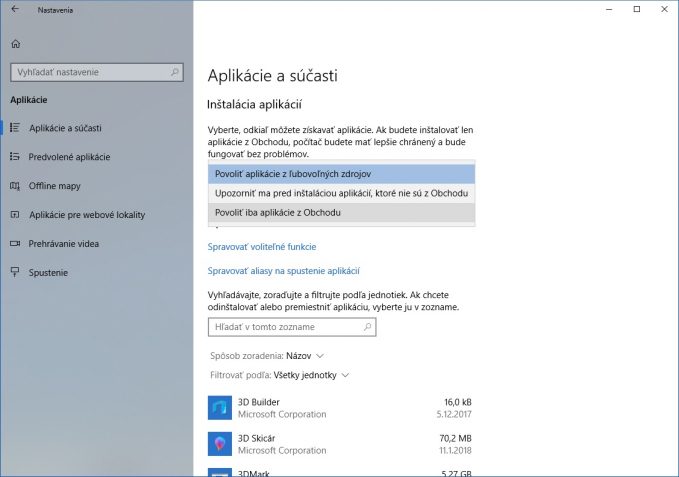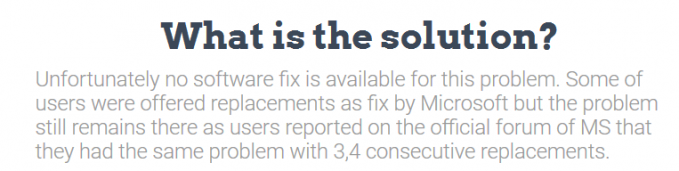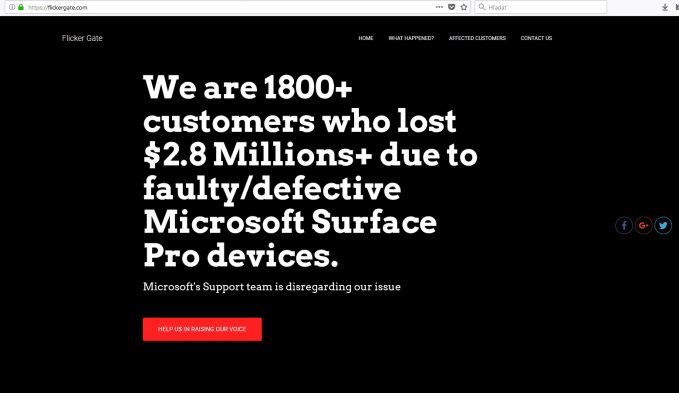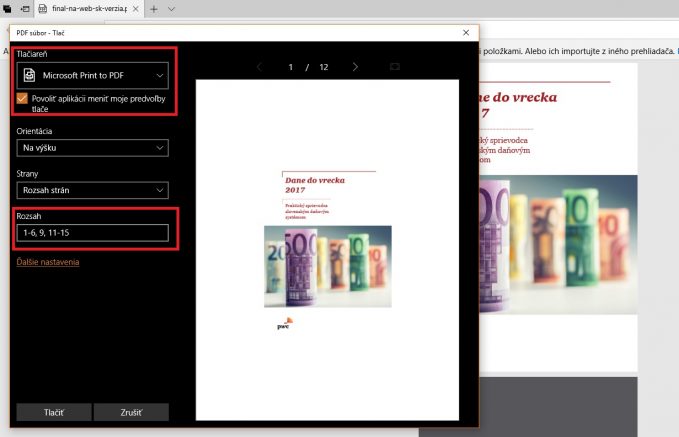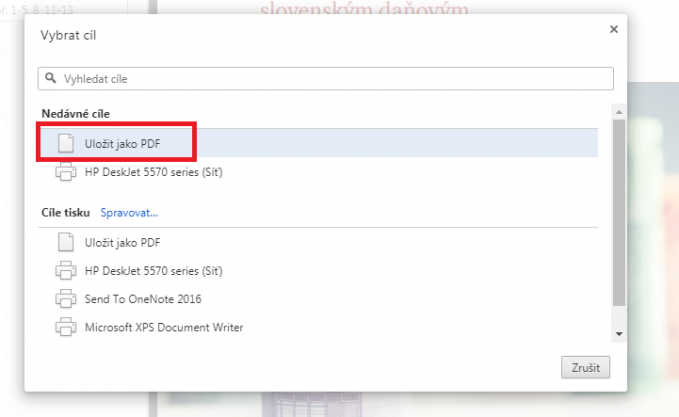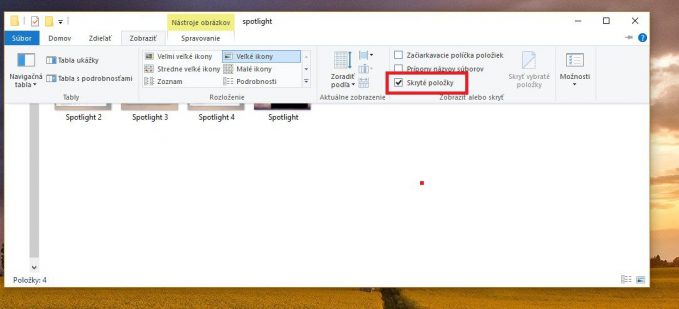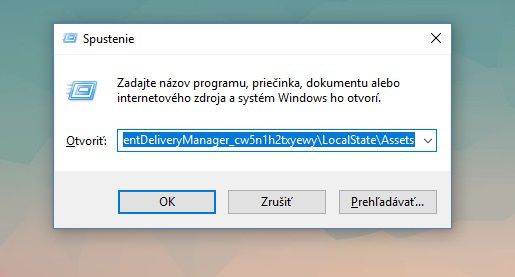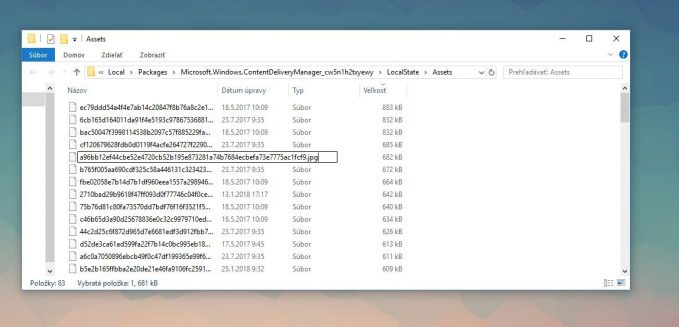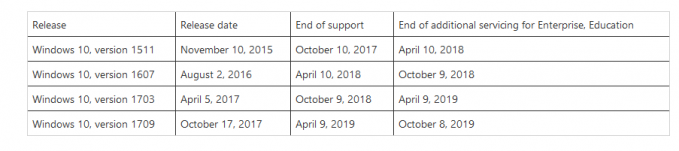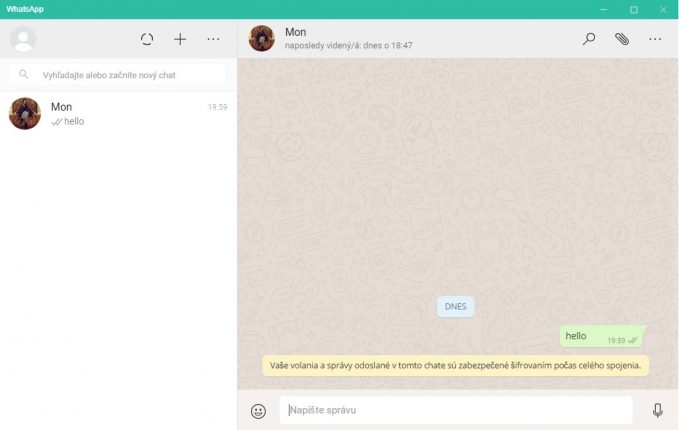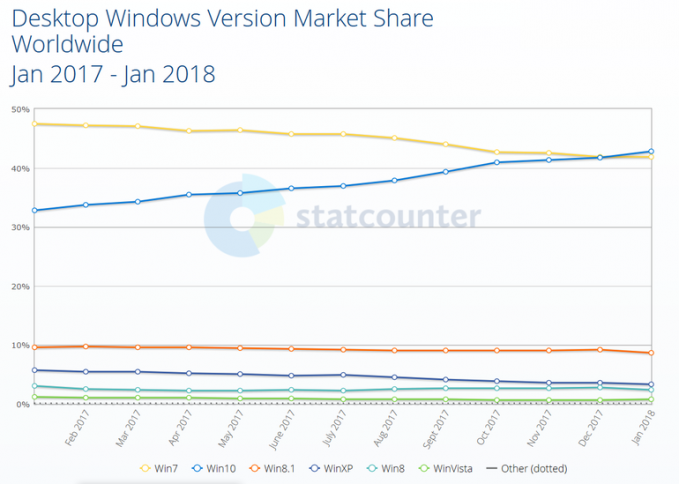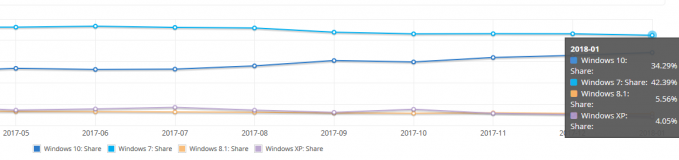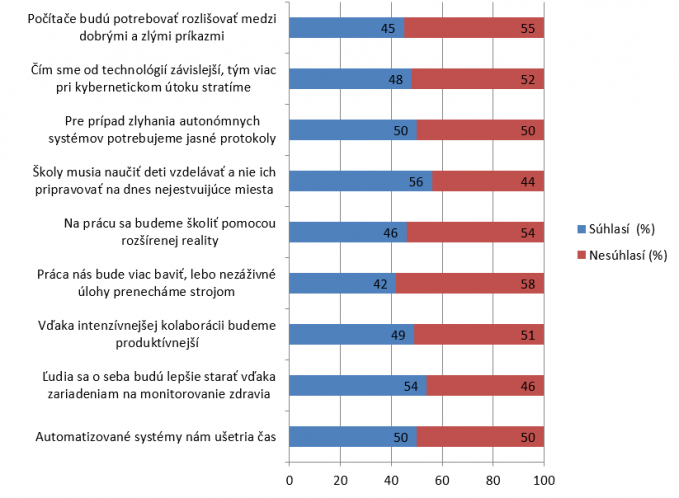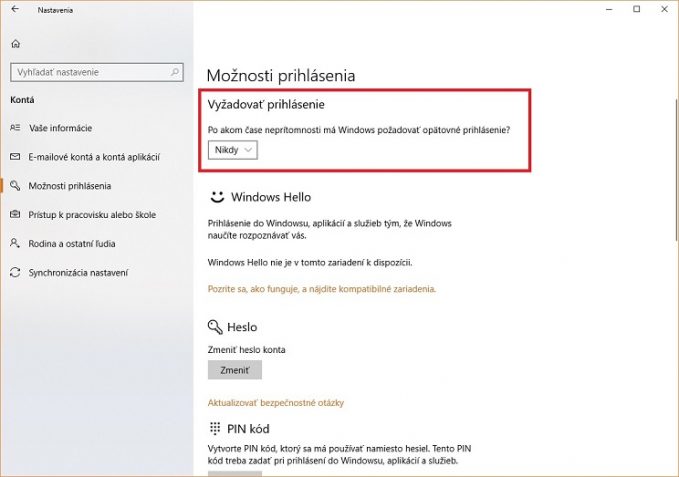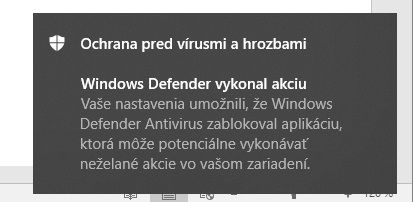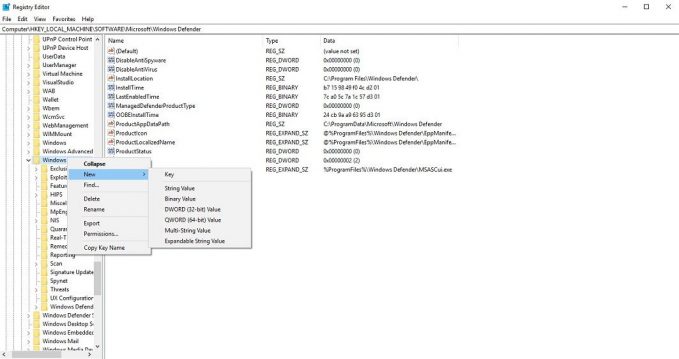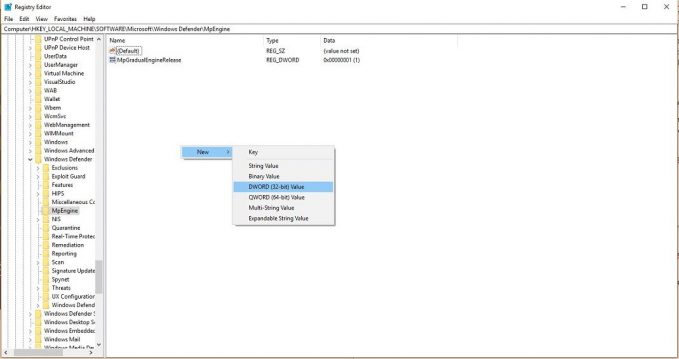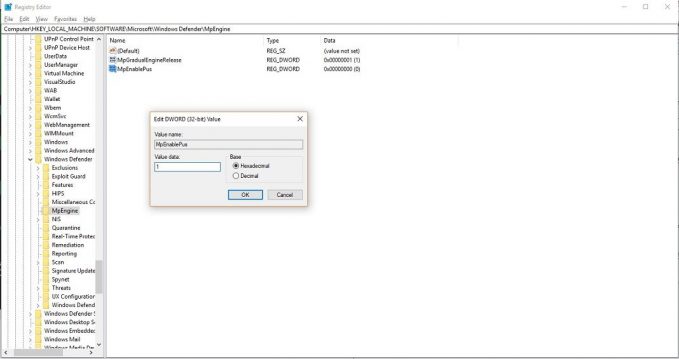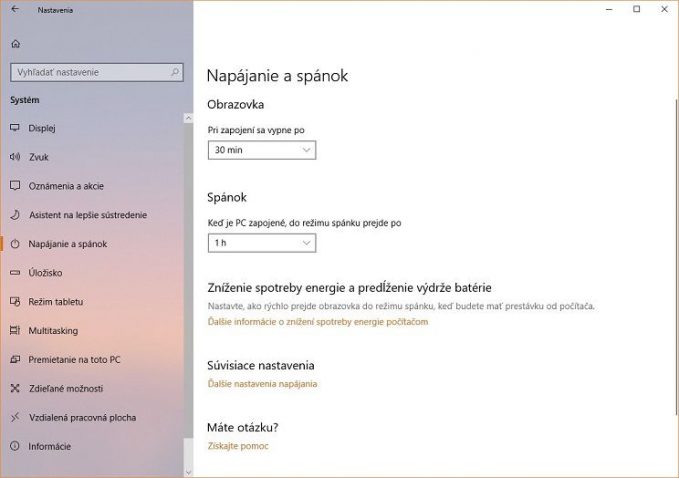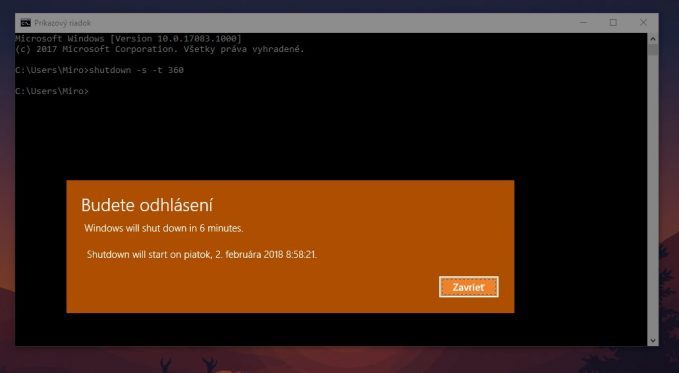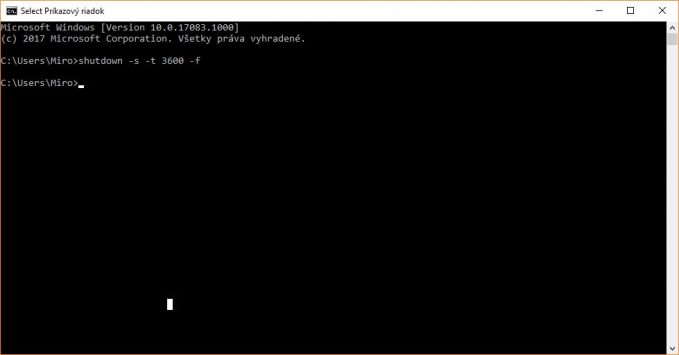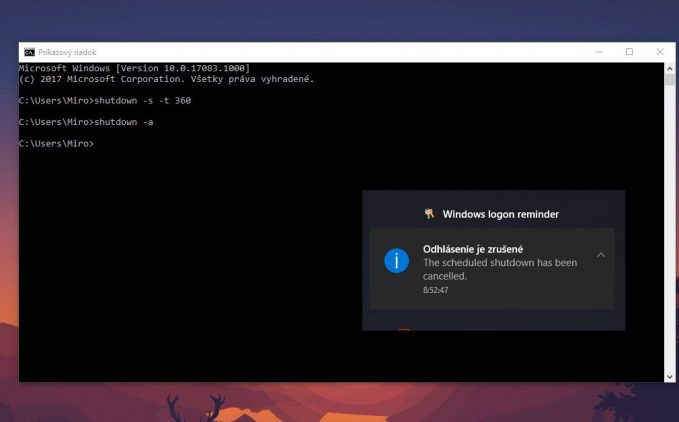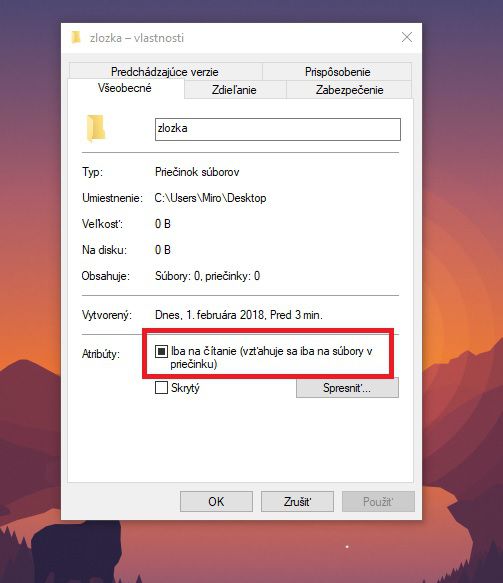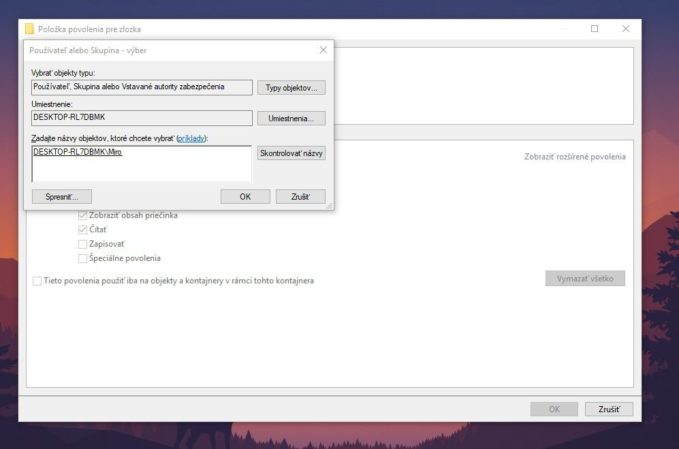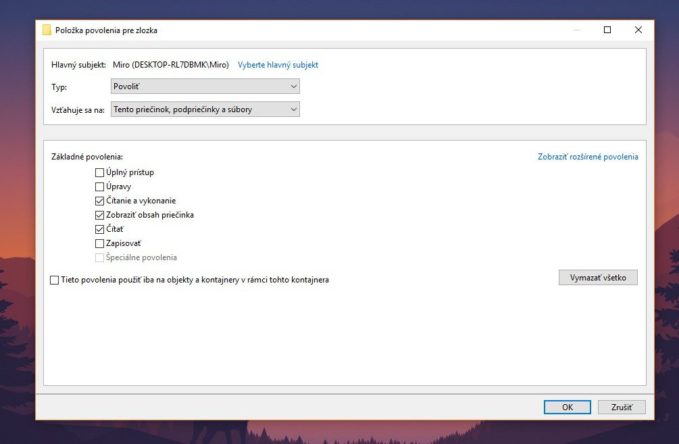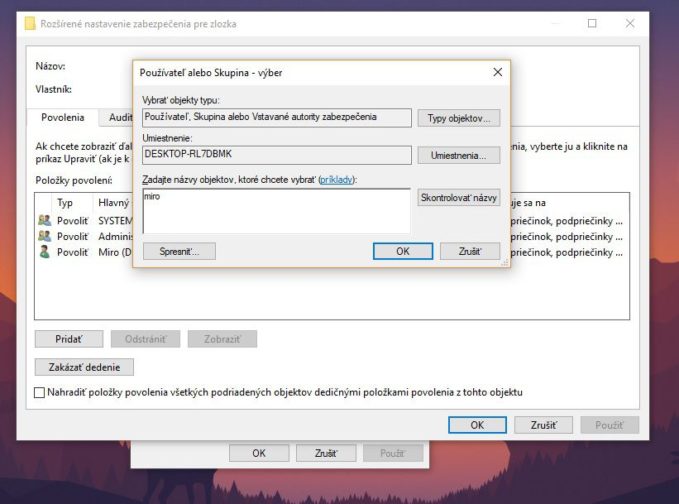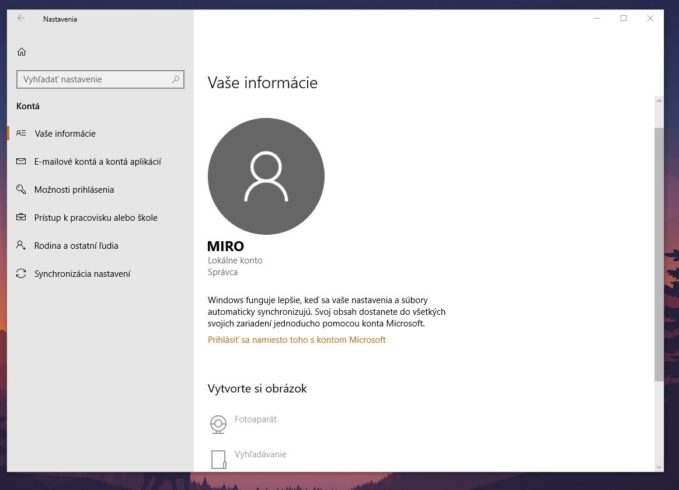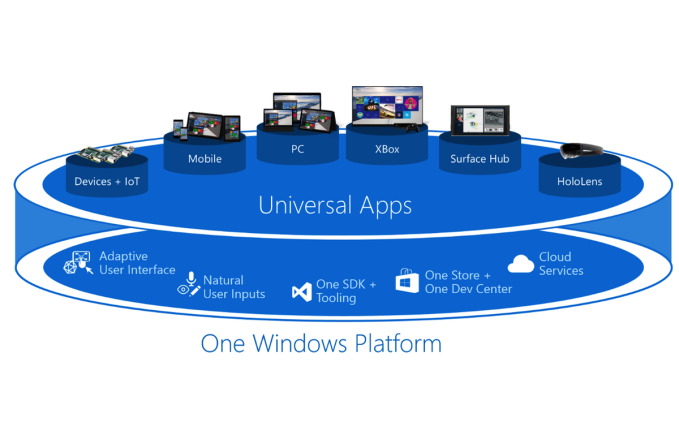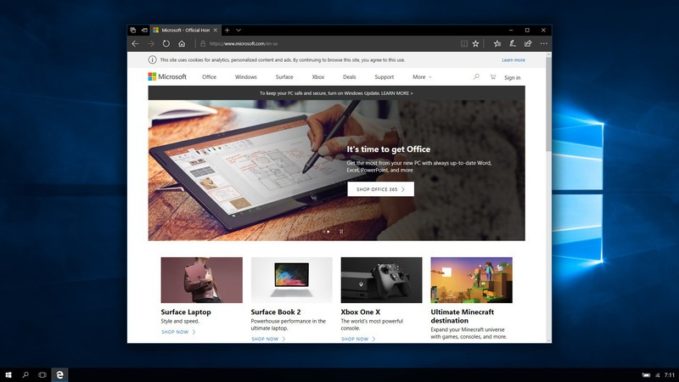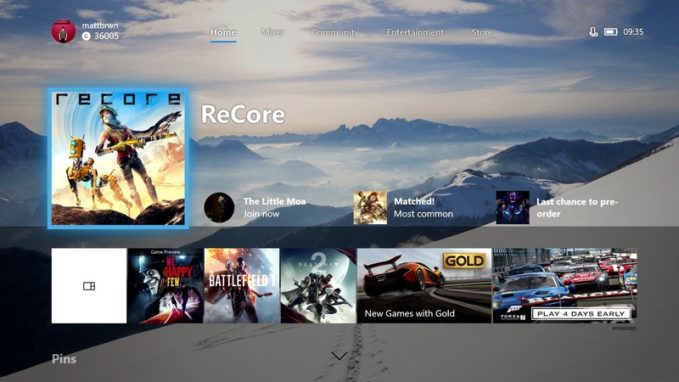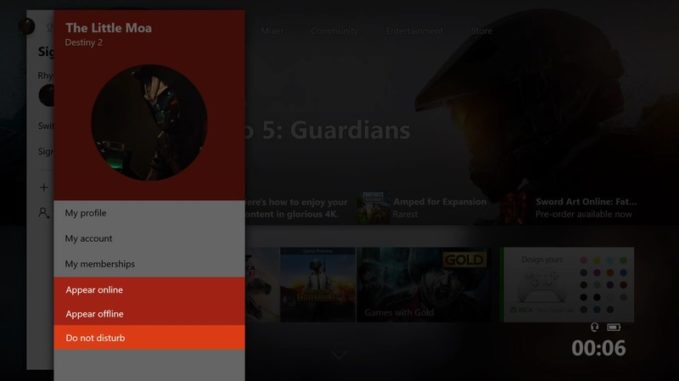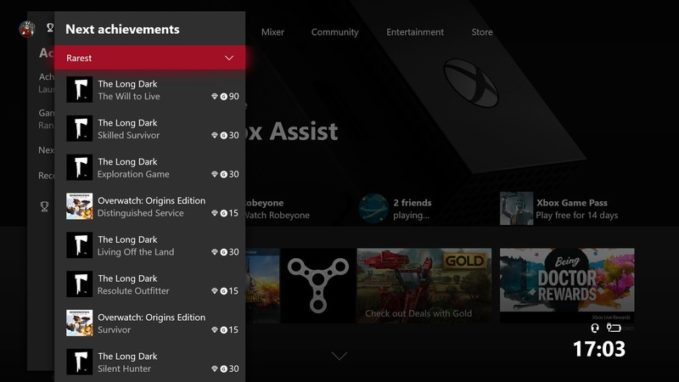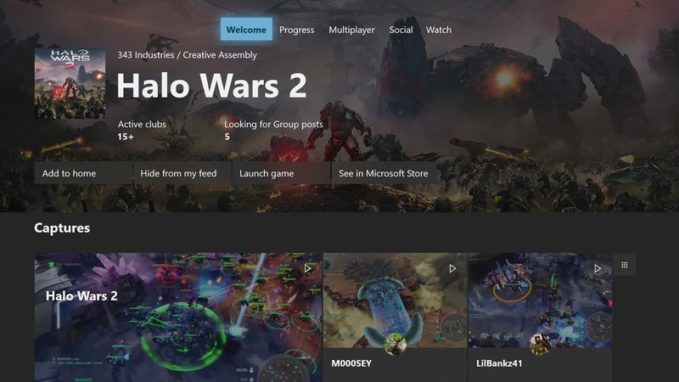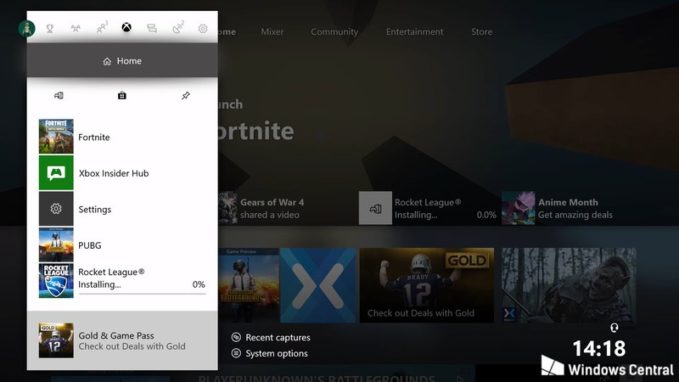Microsoft má pre svoj najnovší operačný systém Windows 10 poriadne odvážne plány, na ktorých kúsok po kúsku interne pracuje už dlhú dobu. Súčasný systém chce rozdelil na samostatné komponenty, pričom prvky, ktoré už nemajú zmysel pre dnešných používateľov a moderný digitálny svet budú odstránené.
Windows 10 sa tak má stať modulárnym, čo umožní rýchlejší a agilnejší vývoj, nakoľko sa vývojárske tímy budú môcť zamerať na konkrétny prvok bez toho, aby sa museli zaoberať zvyškom kolosu. Modulárna podstata systému má zároveň umožniť nástup nových typov zariadení, kde budú použité len tie komponenty, ktoré majú skutočne zmysel, no pritom sa zachovajú známe znaky rodiny Windows.
Z pohľadu používateľa po stránke vzhľadu nedôjde k extrémne drastickým zmenám, no „pod kapotou“ to bude vyzerať úplne inak. Zároveň to rozviaže ruky výrobcom zariadení. Jednotlivé komponenty systému si „vyskladajú“ presne pre potreby konkrétneho zariadenia a cieľovej skupiny používateľov.
Základný kameň pre nástup nového systému je interne označovaný ako Windows Core OS.
Náš tip
Windows Core OS je ambicióznym plánom Microsoftu ako spraviť Windows 10 plne modulárnym
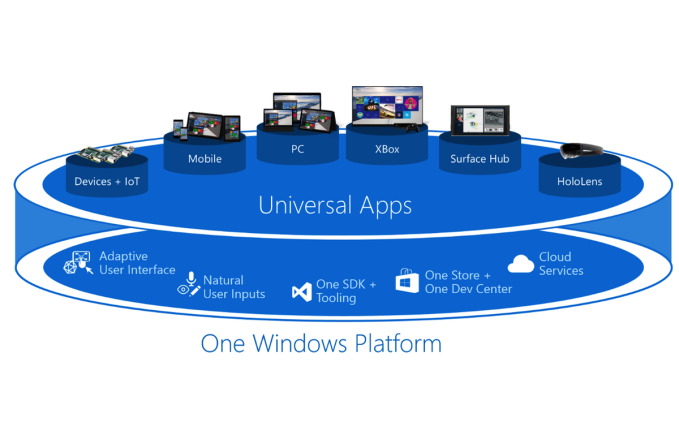
Dôležitým kúskom celej skladačky má byť aj adaptívne rozhranie známe ako „CShell“, ktoré sa dokáže dynamicky prispôsobovať v závislosti od typu zariadenia a aktuálneho spôsobu práce. Základnou myšlienkou je systém zdieľajúci rovnaké jadro a komponenty, ktoré sú síce spoločné, no ich nasadenie je do istej miery voliteľné (podľa typu zariadenia) v kombinácii s variabilným používateľským rozhraním.
Edície postavené na Windows Core OS sú ale navrhnuté pre rozdielne používateľské zážitky a majú aj samostatné interné označenia. V podstate ide o to, aby systém na danom type zariadenia vyzeral tak, ako je používateľ zvyknutý. Pre mobilné zariadenia ide o verziu Andromeda, desktopová verzia nesie označenie Polaris, pre zariadenia Surface Hub má byť určená Aruba a na záver, pre zariadenia zmiešanej reality ako je napríklad HoloLens poslúži Oasis.
Náš tip
Continuum dostáva vďaka adaptívnemu rozhraniu CShell druhú šancu
Klasické aplikácie okľukou
V prípade edície „Polaris“, teda tej určenej pre notebooky a počítače bude systém, minimálne spočiatku, vyzerať prakticky identicky ako súčasný Windows 10, akurát tu už nenájdeme množstvo prvkov, na ktoré sme síce zvyknutí, no z pohľadu dnešného využívania zariadení patria skôr minulosti.
Veci ako podpora pre Fax, či zastaralý Prieskumník budú odstránené kvôli celkovej modernizácii a s ohľadom na zariadenia nadchádzajúcich rokov. V konečnej fáze sa dokonca nemá počítať ani s klasickými Win32 aplikáciami a podporou ich používania, no prechod na plnohodnotný UWP model nie je vôbec jednoduchý.
Microsoft si totiž veľmi dobre uvedomuje aplikačnú priepasť, ktorá by pri aktuálne vznikla odstrihnutím Win32 aplikácií, veď si to skúsil v prípade Windows 10 S, a preto hľadá čo najschodnejšiu cestu.
Jedným z možných riešení je virtualizácia – buď lokálna alebo vzdialená. Zatiaľ nie je celkom jasné, ktorým smerom sa nakoniec rozhodne ísť, no pravdepodobne pôjde o kombináciu viacerých prístupov. Kvôli tomu, že zo systému bude odstránených množstvo komponentov a knižníc, natívna podpora pre spúšťanie Win32 aplikácií, a to ani tých prehnaných cez projekt Centennial nebude prítomná.
Náš tip
Ako spoločnosť HP vyriešila dva z najväčších problémov funkcie Continuum
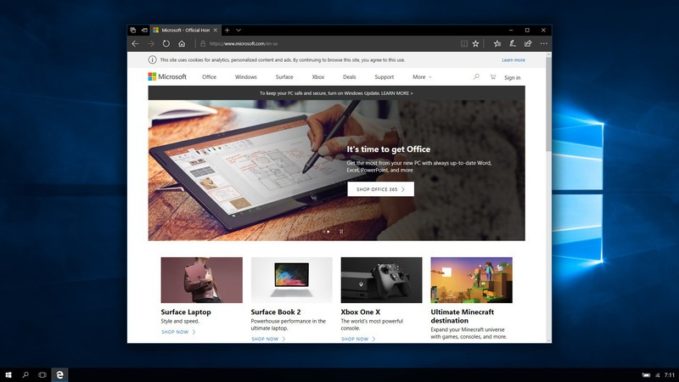
Pre nenáročných používateľov
Polaris ale rozhodne nebude pre všetkých používateľov. Z trhu sa preto nemajú stratiť ani verzie Windows 10 Home a Pro, tak ako ich poznáme dnes. Nový, moderný systém má byť určený pre nenáročných používateľov, takých, ktorí väčšinou času za počítačom strávia v prehliadači, používaním kancelárskych nástrojov alebo aplikácií ako Netflix, či Spotify.
Pokročilé funkcie ich jednak nezaujímajú nakoľko pre ich „prácu“ nemajú zmysel a často o ich prítomnosti ani nevedia. To, že zrazu v systéme nebudú prítomne preto ani nepocítia. Na druhej strane ale stoja hráči a pokročilí používatelia, ktorí by niečo podobné neprekusli, a preto im naďalej bude určený Windows 10 Pro.
Zariadenia s edíciou Polaris preto majú predstavovať skôr konkurenciu pre dnešné Chromebooky a iPady. O tomto zámere sa síce hovorilo už v súvislosti so spomínaným Windows 10 S, teraz to však Microsoftu plánuje povýšiť na úplne iný level.
Zároveň má platiť, že súčasní používatelia nebudú schopní inovovať alebo iným spôsobom prejsť na „Polaris“, nakoľko ten bude dostupný len priamo na zariadeniach a s predajom licencií sa podľa aktuálnych informácií nepočíta.
Neplánuje sa ani to, že by sa z edície „Polaris“ dalo prejsť na Windows 10 Pro, tak ako to dnes napríklad funguje v prípade Windows 10 S. Ako uvádza portál WindowsCentral, ktorý o celom projekte informoval, je veľmi pravdepodobné, že „Polaris“ časom dokonca úplne nahradí Windows 10 S, čo by v konečnom dôsledku dávalo aký-taký zmysel. S výnimkou toho ale súčasnú ponuku Windows 10 nenahradí, ale doplní.

Moderný, svižný a nenáročný
Polaris má stavať na princípe moderného systému, jednoduchého na používanie a nenáročného na hardvér. Zatiaľ síce nie je celkom jasné, ktoré všetky prvky tradičného operačného systému vypadnú v záujem zoštíhlenia, modernizácie a celkovej bezpečnosti, no nový systém sa má v konečnej verzii točiť výhradne okolo aplikácií a nástrojov postavených na platforme UWP. Týmto spôsobom sa tak má zaručiť aj svižný a extrémne dlhý chod aj na takzvaných „low-end“ zariadeniach.
Príprava na nový typ systému prebieha už dlhú dobu a čiastočne sme si to mohli všimnúť aj vo Windows 10, napríklad na presúvaním prvkov z Ovládacieho panelu do moderného rozhrania Nastavenia, prípadne na nedávno ohlásenej zmene inštalácie písma. Ešte pred koncom tohto roka má zbohom dostať aj súčasný Prieskumník a na jeho miesto nastúpi UWP verzia. Čo sa týka samotného systému „Polaris“, prvej verzie sa vraj máme dočkať už budúci rok.
Zdroj: WindowsCentral